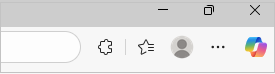Puteți importa preferințe și parole din alte browsere, inclusiv din Internet Explorer, Google Chrome sau dintr-un fișier HTML sau CSV.
Importul din alte browsere
-
Deschideți Microsoft Edge și selectați Setări și altele > Setări.
-
În setările Profiluri, selectați Import date browser.
-
Selectați una dintre următoarele variante:
-
Pentru a importa din Google chrome, selectați Import lângă Import date din Google Chrome.
-
Pentru a importa din Internet Explorer, selectați Import lângă Import date din IE11.
-
-
Sub Alegeți ce să importați, selectați opțiunile pe care doriți să le importați, cum ar fi Preferințe sau marcaje în document.
-
Selectați Import.
-
Atunci când se termină importul, veți vedea o notificare. Selectați Terminat.
Importul dintr-un fișier
-
Deschideți Microsoft Edge și selectați Setări și altele > Setări.
-
În setările Profiluri , selectați Import date browser.
-
Sub Alte locații de import, selectați butonul Import de lângă Import date browser acum.
-
În lista Import din , selectați Fișier HTML Preferințe sau marcaje.
-
Selectați Alegeți fișierul și găsiți fișierul pe care l-ați creat atunci când ați exportat preferințele din alt browser.
-
Selectați fișierul pe care doriți să îl utilizați, apoi selectați Deschidere.
-
Atunci când se termină importul, veți vedea o notificare. Selectați Terminat.
Preferințele importate apar într-un folder de pe bara Preferințe. Folderul poate fi denumit Importat.
Importul parolelor dintr-un fișier CSV
-
Deschideți Microsoft Edge și selectați Setări și altele > Setări.
-
În setările Profiluri , selectați Import date browser.
-
Accesați Alte locații de import și selectați butonul Import de lângăImport parole acum.
-
În meniul Import din , selectați Fișier CSV Parole.
-
Selectați Alegeți fișierul și găsiți fișierul pe care l-ați creat atunci când ați exportat din alt browser.
-
Selectați fișierul pe care doriți să îl utilizați, apoi selectați Deschidere.
-
Atunci când se termină importul, veți vedea o notificare. Selectați Terminat.
Parolele importate sunt adăugate la parolele salvate în Microsoft Edge.